1、QT安装
我们使用qt-opensource-windows-x86-5.13.0.exe;可按我这篇博客进行安装:
https://blog.csdn.net/zyhse/article/details/105370290
2、VS2017安装
我们使用Visual Studio Community 2017;可按我这篇博客进行安装:
https://blog.csdn.net/zyhse/article/details/105362609
3、在VS中安装QT插件
(1)下载QT插件
打开插件网站:http://download.qt.io/development_releases/vsaddin/
(为了便于大家下载,我直接把qt-vsaddin-msvc2017-2.4.3-rev.07.vsix下载地址贴出来:
http://download.qt.io/development_releases/vsaddin/2.4.3/qt-vsaddin-msvc2017-2.4.3-rev.07.vsix)
(2)安装QT插件
首先关闭VS2017,然后双击“qt-vsaddin-msvc2017-2.4.3-rev.07.vsix”,点击安装。
(3)配置QT插件
打开VS,在VS菜单栏出现“Qt VS Tools”,表示安装成功。
第一次展开“Qt VS Tools”时,可能会初始化比较慢,稍微等一会就好了。
添加QT安装目录(实际是MSVC2017_64版QT库目录),
目前本机QT安装在D盘,所以MSVC2017_64版QT库目录为:
D:\Qt\Qt5.13.0\5.13.0\msvc2017_64
设置好以后,就可以使用VS来include QT库头文件,和链接QT库lib文件了。
4、新建测试工程
(2)选择“Qt”,然后选择“Qt GUI Application”,并依次输入项目名称,工程目录,解决方案名称,
注意:
为了直接双击exe可以自动找到依赖QT的dll,需要把QT库目录(D:\Qt\Qt5.13.0\5.13.0\msvc2017_64\bin)设置到环境变量中。
但是环境变量不要设置2个及以上bin目录,如:
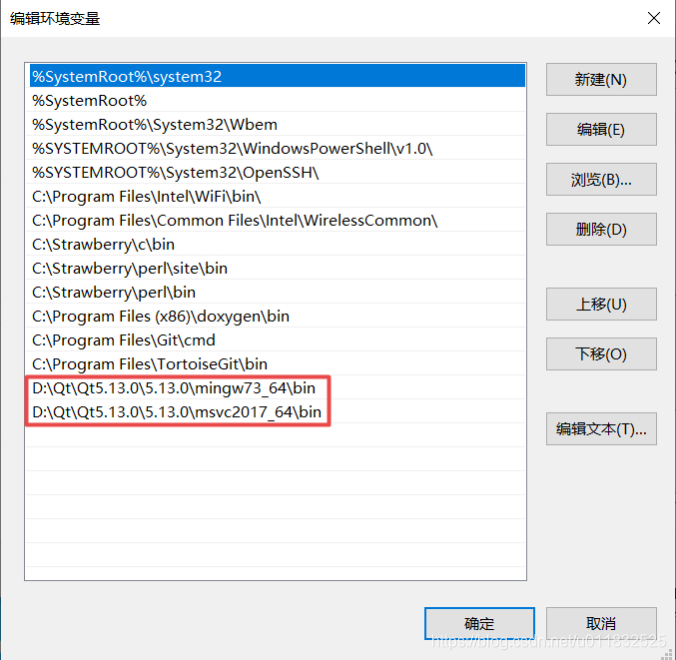
若采用MSVC64编译生成的exe,则运行exe(VS中F5或双击运行)时,会先搜索到Mingw73_64\bin下的dll,
由于编译器不同,所以会报错“无法定位程序输入点”。
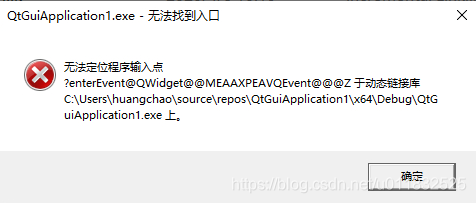
若采用Mingw73_64编译生成的exe,则运行exe时,会先搜索到Mingw73_64\bin下的dll,编译器一致,
所以可以正常运行。
若对你有帮助,欢迎点赞、收藏、评论,你的支持就是我的最大动力!!!
同时,阿超为大家准备了丰富的学习资料,欢迎关注公众号“超哥学编程”,即可领取。









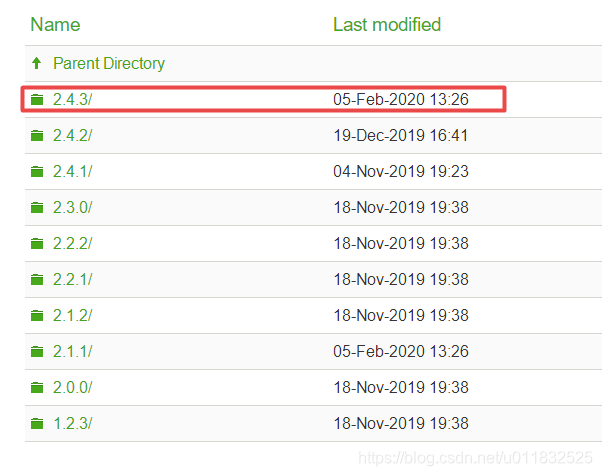

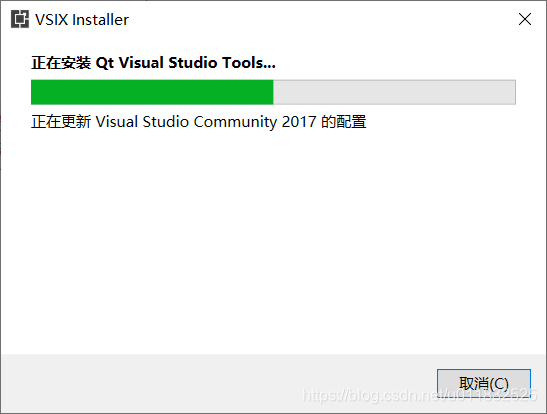
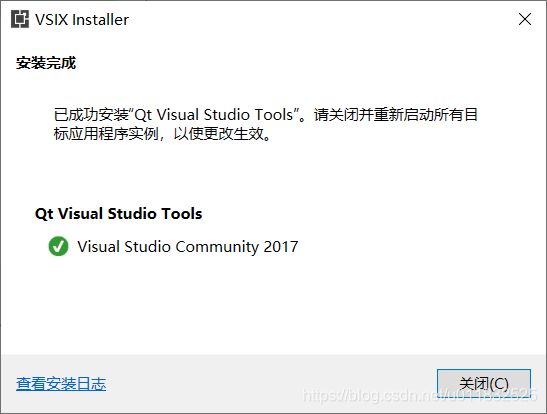


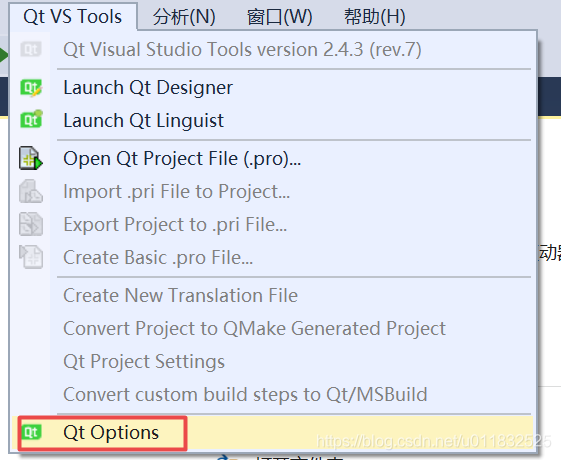
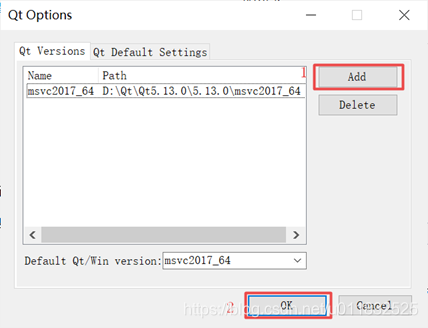

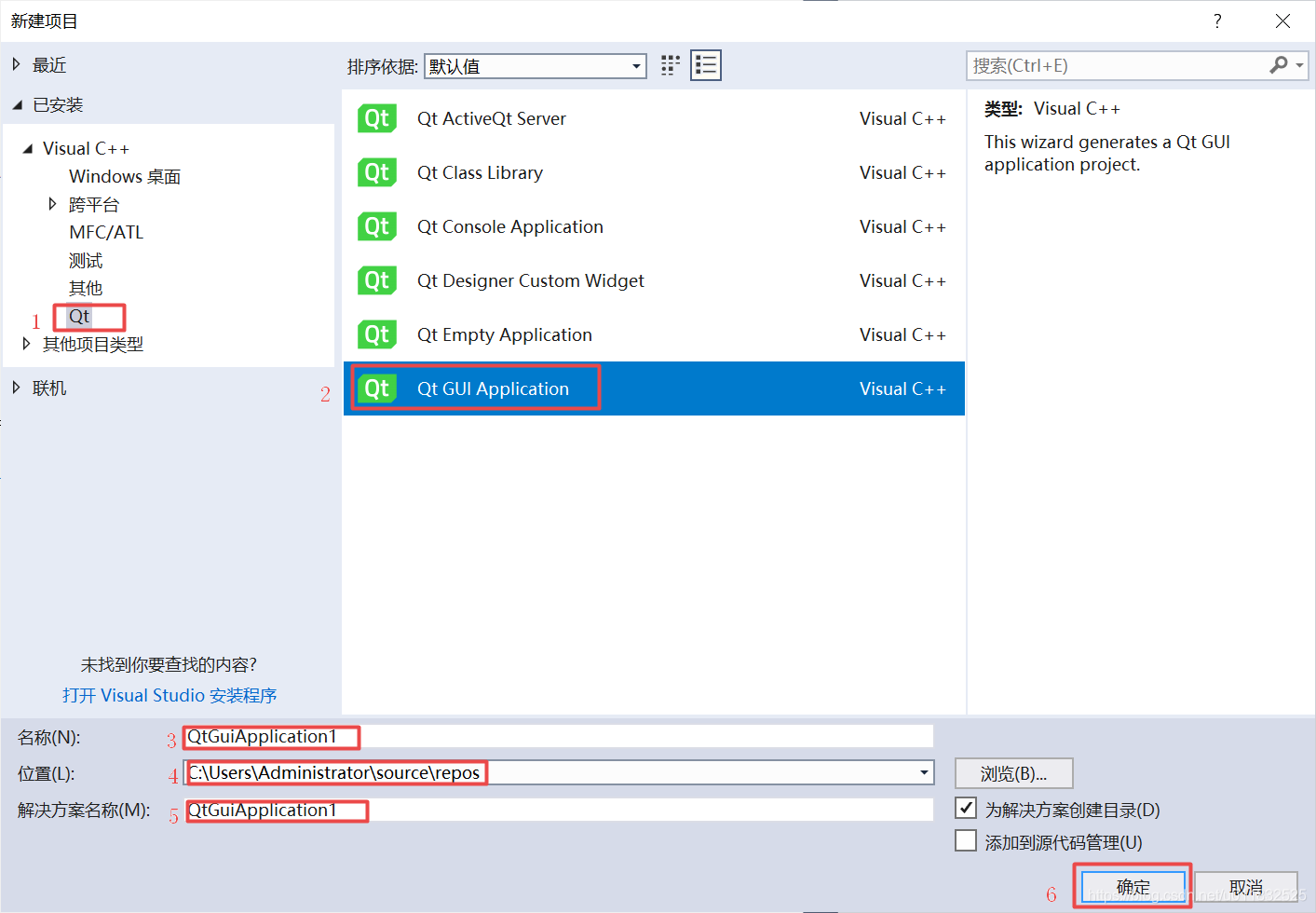
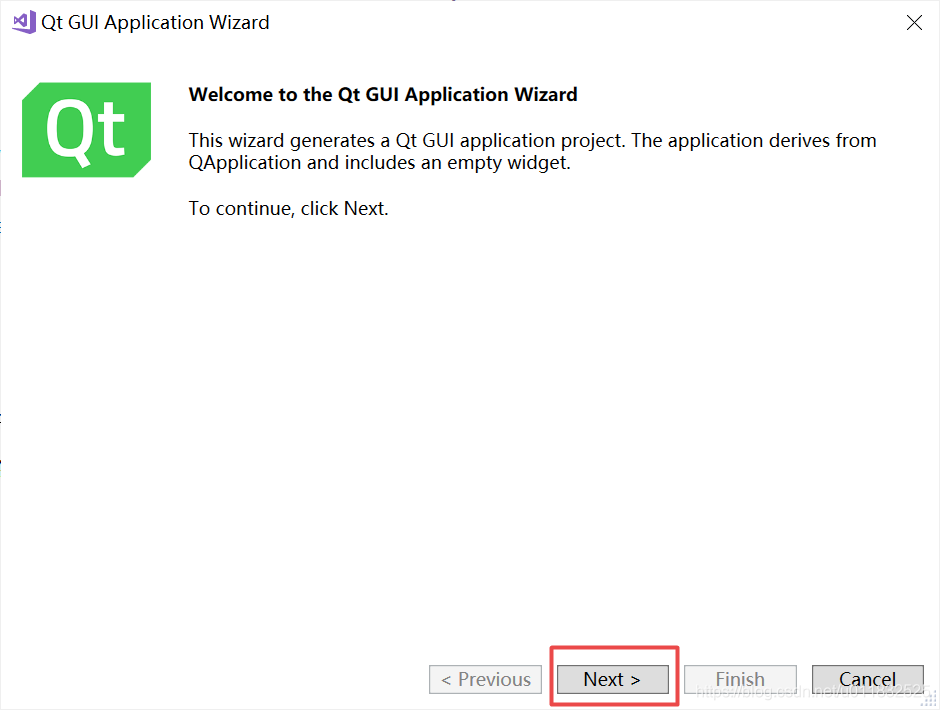
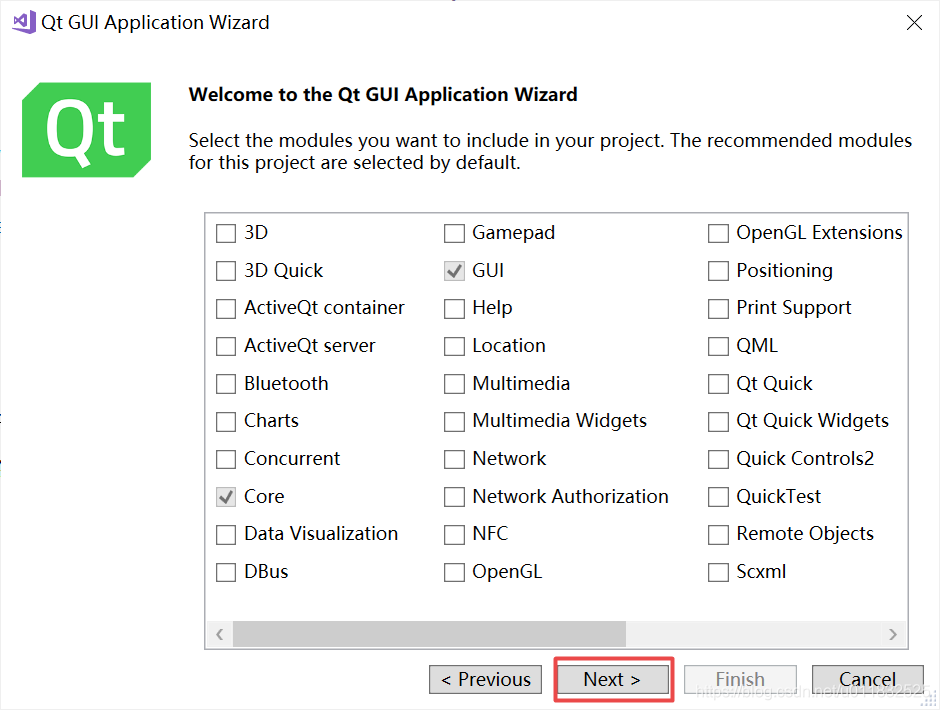
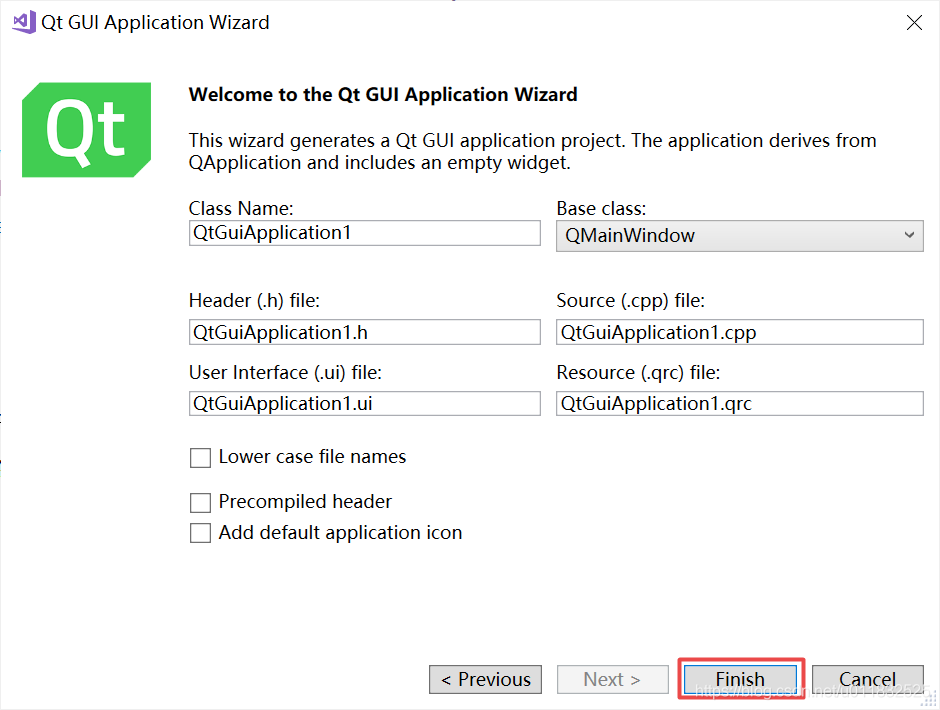
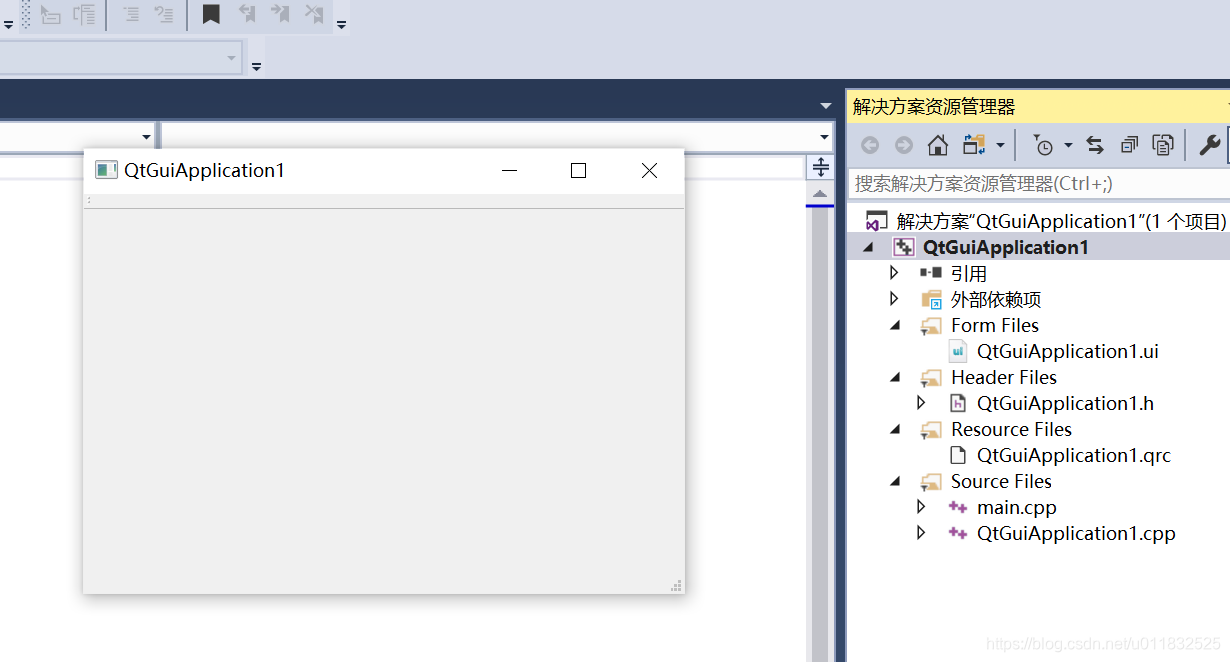















 3万+
3万+











 被折叠的 条评论
为什么被折叠?
被折叠的 条评论
为什么被折叠?










